电脑运行内存满了怎么清理?有哪些有效方法?
- 电脑设备
- 2025-04-08
- 16

随着科技的飞速发展,电脑已经成为我们日常工作和生活中不可或缺的一部分。然而,随着应用程序和文件的不断增加,电脑的运行内存(RAM)往往会逐渐“满载”,从而影响电脑的运行...
随着科技的飞速发展,电脑已经成为我们日常工作和生活中不可或缺的一部分。然而,随着应用程序和文件的不断增加,电脑的运行内存(RAM)往往会逐渐“满载”,从而影响电脑的运行效率。本文将详细介绍电脑运行内存满了的清理方法,并提供一些有效策略来提升系统性能。
一、了解电脑运行内存(RAM)
在进行清理之前,首先要了解什么是运行内存。RAM代表随机存取存储器(RandomAccessMemory),是电脑存储临时数据的地方,以便CPU可以快速访问。当运行内存不足时,电脑可能会出现缓慢、卡顿甚至死机的情况。

二、检查运行内存使用情况
在清理内存之前,我们需要先了解当前内存的使用情况。
1.任务管理器法:在电脑键盘上同时按住`Ctrl`+`Shift`+`Esc`键,打开任务管理器,点击“性能”标签,查看“内存”一栏的使用情况。
2.系统监视器法:在搜索栏输入“资源管理器”,打开“资源监视器”,查看“内存”标签页中的详细内存使用情况。
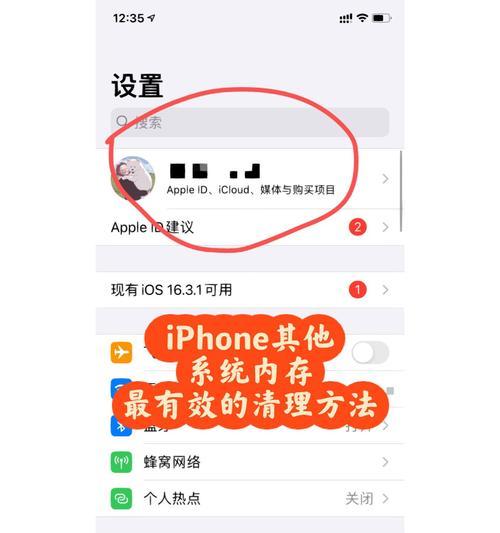
三、清理电脑运行内存的步骤
1.关闭不需要的后台程序
后台程序会占用大量内存,尤其是那些资源密集型的应用程序。通过任务管理器结束不必要的后台进程可以释放内存。
2.清理启动项
许多程序默认设置为开机启动,这会占用宝贵的内存资源。在任务管理器的“启动”标签中,可以禁用不需要的启动项。
3.卸载不再使用的程序
长时间不用的程序会占用磁盘空间和内存资源。在“控制面板”中找到程序列表,卸载那些不再需要的软件。
4.使用磁盘清理工具
Windows系统自带磁盘清理工具可以释放磁盘空间,间接提高内存可用性。在搜索栏输入“磁盘清理”,选择需要清理的驱动器进行操作。
5.清理浏览器缓存
浏览器缓存也会占用内存。打开浏览器设置,清理历史记录和缓存,释放内存空间。
6.整理临时文件
临时文件夹中可能积累了大量临时文件,这些文件不仅占用磁盘空间,也会影响内存的使用效率。可以使用系统自带的`temp`文件清理功能或者第三方清理软件进行清理。

四、有效管理电脑运行内存的策略
1.增加物理内存(RAM)
如果经常遇到内存不足的问题,最根本的解决方法是增加物理内存。根据电脑主板的规格,添加更多的RAM模块。
2.使用ReadyBoost
如果无法升级内存,可以尝试使用ReadyBoost功能。它允许你使用USB闪存驱动器或其他可移动存储设备作为额外的虚拟内存。
3.优化虚拟内存设置
系统默认的虚拟内存设置可能不是最优的。在系统属性中手动调整虚拟内存的大小,可以提高系统性能。
4.使用内存管理工具
安装和使用内存管理工具可以提供专业级别的内存清理和优化方案,能够有效提高系统稳定性。
五、常见问题解答
Q1:清理内存后电脑运行会变快吗?
A1:清理电脑的运行内存可以释放内存资源,减少系统负担,通常情况下,可以改善电脑的运行速度和响应时间。
Q2:增加RAM会对电脑性能有显著提升吗?
A2:是的,增加物理内存可以提供更多的可用内存资源给操作系统和应用程序,对于运行大型软件或游戏来说,效果尤其明显。
Q3:使用ReadyBoost有什么限制条件吗?
A3:ReadyBoost主要适用于配备USB2.0接口的计算机,对闪存驱动器的读写速度有一定要求,且不是所有操作系统都支持此功能。
Q4:如何判断电脑的RAM是否足够用?
A4:通常可以通过任务管理器来监测内存使用情况,如果发现经常性的内存占用率达到满载,或者系统响应变慢,可能就需要考虑增加内存或优化现有内存使用。
六、结语
通过以上介绍的策略和步骤,您可以有效管理和清理电脑运行内存,从而提升电脑的整体运行效率。电脑内存的优化是一个持续的过程,通过定期的清理和优化,您的电脑将能更加顺畅地运行各类应用程序。综合以上,选择合适的方法并持之以恒,您的个人电脑将能够更好地服务于您的日常生活和工作需求。
本文链接:https://www.usbzl.com/article-46027-1.html

